вентилятор или жесткий диск — полная диагностика и ремонт
Обновлено: Олег Давыдов 5 мин.
Поговорим о ноутбуке, выясним, каковы причины появления шумов, гудений, жужжаний, тресков и других странных звуков при работе или во время простоя. А также самостоятельно исправим неполадки.
Содержание статьи
- Основные причины появления шумов
- Готовимся к профилактике
- Способы чистки
- Что понадобится
- Разборка, прочистка и сборка: пошаговые действия
- Дополнительные рекомендации
- Видео инструкции по брендам
- ASUS
- Lenovo
- ACER
- HP
- Samsung
- Xiaomi
- MSI
- DELL
- Apple MacBook Pro
- Toshiba
- Комментарии пользователей
Основные причины появления шумов
Есть несколько комплектующих, которые способны вызывать раздражающие звуки.
- Вентилятор, он же кулер.
 Проблема актуальна на старых устройствах. Чтобы устранить ее, нужно выполнить профилактику и чистку системы охлаждения. В некоторых случаях требует полная замена, возможно, она отжила свое.
Проблема актуальна на старых устройствах. Чтобы устранить ее, нужно выполнить профилактику и чистку системы охлаждения. В некоторых случаях требует полная замена, возможно, она отжила свое.
Не рекомендую использовать утилиты или лезть в настройки BIOS, чтобы вручную замедлить работу вентиляторов и таким образом уменьшить шум. Ноутбук и без того сильно греется, а если еще снизить эффективность охлаждения, то комплектующие могут сгореть. Ремонт будет дорогим и неэффективным.
- Жесткий диск. Он может издавать странные звуки. Насторожить должны вибрации, трещание, писки, скрежет и тарахтение. Это говорит об имеющихся технических неполадках. Их нужно вычислить и исправить. Вот подробное описание звуков.
- Диск в CD/DVD приводе. Характерно жужжание, гул при включении или выходе из сна. Windows начинает считывать информацию с накопителя, поэтому появляются посторонние звуки. В числе которых дребезжание, вибрации и тарахтение.
 Особенно если это полумертвый привод или вставлена плохая болванка.
Особенно если это полумертвый привод или вставлена плохая болванка.
С виновниками разобрались, приступим к восстановлению нормальной работоспособности.
Готовимся к профилактике
Теперь разберем методы очистки и подготовим необходимые инструменты для работы.
Способы чистки
Существует несколько способов провести чистку.
- Разобрать ноутбук, тщательно прочистить от пыли и грязи, заменить термопасту на процессоре и видеокарте для защиты от перегрева.
- Не разбирая выдуть загрязнения пылесосом.
Разумеется, самым эффективный способ — чистка после разборки устройства. Но заниматься этим нужно очень аккуратно, чтобы ничего не повредить.
Что понадобится
Заранее подготовьте следующие инструменты и материалы:
- Отвертка крестовая, маленькая и большая.
- Тюбик термопасты. Любой, подойдет даже дешевая КПТ-8.
- Жидкое машинное масло.
- Влажные салфетки.
- Обычный или косметический пинцет.

- Желательно, но не обязательно: ручку или фломастер разных цветов. А также лист альбомный лист бумаги. Дальше поймете зачем.
- Желательно, но не обязательно: фотоаппарат или телефон для фото или видео съемки. Скажу по своему опыту, разбирать, гораздо легче чем собирать, чтобы избежать ошибок и ничего не повредить, лучше всего зафиксировать весь процесс на камеру.
Разборка, прочистка и сборка: пошаговые действия
Существует много ноутбуков разных фирм и моделей. Предоставить по ним одну универсальную инструкцию практически невозможно. Поэтому, лучше всего найти в интернете пошаговый видео урок с разборкой, чисткой и сборкой вашей или похожей модели. И повторить все действия за автором. Особенно это актуально для новичков, еще ни разу не копавшихся в железе.
Ну а если представляете объем и сложность работы, уверены в своих силах и решили сэкономить время, то поможет эта инструкция.
- Отключите устройство от сети. Переверните низом к верху и выньте аккумуляторную батарею.
 Возможно, понадобится открутить нижнюю крышку, чтобы снять аккумулятор. Если имеется защелка, по потяните в сторону.
Возможно, понадобится открутить нижнюю крышку, чтобы снять аккумулятор. Если имеется защелка, по потяните в сторону. - Откручиваем болты с отсеков, в которых находится винчестер и оперативная память. Важные моменты:
Первое, на качественные сборки от известных фирм устанавливаются крепящие болты с колечком. Колечко не дает полностью выйти болтику и может показаться, что он откручен не до конца. Поэтому слегка потяните крышку вверх.
Второе, одна пара болтиков способна держать соседнюю крышку. Откручивать необходимо все.
- Снимаем накопитель. Двигаем его в сторону от разъема подключения и вытаскиваем вверх.
- Вынимаем оперативную память. Затянем за боковые фиксаторы и раздвигаем их в сторону. Планка памяти поднимется вверх и останется только ее вынуть.
- Извлекаем модуль Wi-Fi. Откручиваем болтики и отсоединяем от контактов.
- Берем лист A4 и раскладываем на нем комплектующие, рядом отмечаем и подписываем пространство для болтов.

- Проходимся по краям корпуса и откручиваем оставшиеся элементы.
- Переворачиваем ноутбук в обычное положение.
- Берем любую пластиковую карточку и вскрываем корпус с ее помощью. Часто корпус крепится дополнительно с помощью защелок, учитывайте этот момент. А пластиковая карточка нужна чтобы ничего не повредить, как если бы взяли отвертку или другой острый и грубый предмет.
- Аккуратно отсоединяем шлейфы и провода.
- Отсоединяем монитор, выкручиваем оставшиеся болты.
- Вынимаем материнскую плату и переворачиваем. Открылся доступ к вентиляторам.
- Откручиваем каждый кулер, берем в руки пылесос и очищаем от пыли. Так можно использовать баллончик с сжатым воздухом или воздуходувку.
- Отклейте наклейку от центральной части, возьмите машинное масло и капните пару капель внутрь механизма для обеспечения более легкого хода механической части. Заклейте наклейку.
Нюанс: не каждый кулер позволяет это сделать. Если нужное отверстие отсутствует, можно самостоятельно его сделать, правда это крайне рискованное занятие.
 При таком ремонте чаще всего ломаются лопасти и в результате он летит в урну.
При таком ремонте чаще всего ломаются лопасти и в результате он летит в урну. - Меняем термопасту под процессором, видеокартой, северным и южными мостами. Перед нанесением новой термопасты, обязательно удалите старый слой с помощью салфетки. Если она въелась и не отходит, используйте ацетон, подойдет даже лак для снятия макияжа. Новая термопаста наносится тонким слоем.
Повторюсь, если после сборки шум и гудение никуда не пропало, то нужно заменить вентилятор. Они стандартных размеров и продаются практически во всех магазинах с компьютерным железом.
Дополнительные рекомендации
Причины, о которых поведаю далее, лишь косвенно влияют на появление шумов. Но их желательно знать.
- Вирусные и вредоносное программное обеспечение. Часто создают ложную нагрузку на оборудование. Видеокарта, процессор, винчестер начинают работать на полную мощность и сильно греться. В результате ноутбук задействует полную мощность системы охлаждения и начинает шуметь.

- Не ставьте устройство на хранящие тепло поверхности, например, одеяло, диван или кровать. Держите его на 3-5 см выше уровня стола. Для этого поставьте его на спичечные коробки или специальную подставку. Тогда появится место для выхода горячего воздуха.
Без толку покупать специальные подставки с кулерами, которые норовят впарить производители и магазины. Они вдувают воздух внутрь ноутбука, а он должен выходить. Получается, вентилятор внутри корпуса выдувает воздух наружу, а с подставки вдувают внутрь. Происходит конфликт. В результате никакого толку нет. Итог — зря потраченные деньги.
На этом все, пишите, если вдруг упустил какой-то момент или возникли дополнительные вопросы. Буду рад помочь!
Видео инструкции по брендам
Как и обещал, добавляю несколько пошаговых уроков. Смотрите до конца, узнаете о нюансах и тонкостях.
ASUS
Lenovo
ACER
HP
Samsung
Xiaomi
MSI
DELL
Apple MacBook Pro
https://youtu. be/dBFa78jHpno
be/dBFa78jHpno
Toshiba
Почему шумит ноутбук при работе. Что делать если шумит вентилятор в ноутбуке
Многие пользователи задаются вопросом: «должен ли шуметь ноутбук при работе?». Ответ простой – да, должен, но шум – шуму рознь. Любое устройство, будучи абсолютно новым, радует и производительностью, и низким уровнем шума. По мере эксплуатации техники ее владелец начинает замечать, что ноутбук стал тормозить, да и прежней тихой работой компьютер уже не радует. Зачастую под «шумностью» понимается ускоренное вращение кулера и задача пользователя разобраться, почему так происходит. Когда шумит вентилятор в ноутбуке – это серьезный повод задуматься. Рассмотрим основные причины появления такой проблемы и способы ее решения.
- 1 Почему шумит ноутбук
- 2
Что делать если шумит вентилятор в ноутбуке
- 2.1 Чистим ноутбук
- 2.2 Меняем термопасту
- 3
Ноутбук шумит, но не греется
- 3.1 Изменяем частоту вращения кулеров
- 4 Заключение
Почему шумит ноутбук
В любом ноутбуке гораздо меньше механических устройств нежели в настольном компьютере. Этот факт упрощает поиск проблемы, но одновременно с этим делает сложным процесс устранения неисправности в силу компактности лэптопа. В самом начале эксплуатации вы могли не слышать работу ноутбука, возможно, вы просто его не нагружали. Повышенный шум во время запуска современных игрушек или работы с тяжелыми приложениями считается нормой.
Следующие механизмы чаще всего являются основными источниками лишних звуков и повышенной шумности работы ноутбука:
- вентиляторы системы охлаждения – чем выше нагрузка, тем больше температура процессора, видеокарты, следовательно, вентиляторам приходится работать интенсивней для поддержания температуры в допустимых пределах;
- жесткий диск – в среднем обычный HDD в обычном ноутбуке служит 7-10 лет, после чего вероятность его поломки возрастает, появляется специфический звук, схожий на скрежет, который имеет свойство внезапно появляться и внезапно исчезать;
- дисковод – некоторые программы способны заставлять CD/DVD-ROM вращаться без особой надобности.
Сильный нагрев процессора может быть вызван наличием вредоносного ПО на компьютере, которое создает чрезмерную нагрузку. Даже браузер может загрузить ЦПУ на 100% при работе в Интернете, когда в одной из вкладок открыт сайт, потребляющий огромное количество ресурсов ПК.
Быстро определить процесс, создающий высокую нагрузку можно в Диспетчере задач на вкладке Процессы. Если есть подозрение на заражение, то следует проверить компьютер антивирусом, а процесс, который использует все ресурсы нужно завершить, если он не является системным
Что делать если шумит вентилятор в ноутбуке
Чаще всего шумность ноутбука связана с работой вентиляторов. Поскольку процессору приходится обрабатывать большие массивы данных, а рабочая температура постоянно увеличивается, система автоматически повышает частоту вращения кулеров, чтобы не допустить перегрев и поломку. К примеру, когда лэптоп работает уже продолжительное время, и вы решили под вечер посмотреть кинофильм в высоком разрешении или немного пострелять в CS:GO, то появление шумности можно считать нормой. Другое дело, если ноутбук шумит при включении без нагрузки. Это имена та проблема, которая требует как можно скорого решения.
Прежде, чем приступать к последующим шагам, рекомендуем определить температуру процессора под нагрузкой и без нее.
Сделать это можно, например, с помощью программы AIDA64. Если температура существенно выше номинальных значений для вашего устройства, то однозначно следует проверить и очистить его систему охлаждения. После очистки можно сравнить значения температуры.
Чистим ноутбук
Самый простой и эффективный способ сделать устройство более тихим – почистить его. Скопление пыли внутри лэптопа приводит к значительному ухудшению теплообмена с окружающей средой. Система охлаждения не справляется с функциональной задачей из-за пылевой «подушки», скопившейся на радиаторе (небольшие медные или алюминиевые пластины, способствующие отводу тепла). Теплоотводящие металлические трубки забиваются пылью и прочими мелкими включениями, которые частично перекрывают пути прохождения воздуха.
В результате загрязнения системы охлаждения внутри корпуса циркулирует нагретый воздух, а охлажденный воздух извне в необходимом количестве не поступает. Кроме повышенной шумности эта неисправность может привести к более серьезным последствиям – поломке центрального процессора. Современные ноутбуки оснащены защитой, которая срабатывает при достижении CPU верхней пограничной температурной отметки и выключает компьютер, но регулярные перегревы чипа только сокращают его срок службы.
Современные ноутбуки оснащены защитой, которая срабатывает при достижении CPU верхней пограничной температурной отметки и выключает компьютер, но регулярные перегревы чипа только сокращают его срок службы.
Теперь вы знаете, почему сильно шумит вентилятор на ноутбуке, остается только разобраться со способом его чистки. Вы можете отнести устройство в сервисный центр, где его аккуратно разберут, почистят, заменят термопасту. Если есть уверенность в собственных силах, тогда можете попытаться проделать всю работу самостоятельно в домашних условиях. Разбирать корпус собственноручно стоит только в случае, если на ноутбук уже не распространяется гарантия.
Вам потребуется:
- небольшая отвертка;
- ватные палочки;
- баллон сжатого воздуха или пылесос;
- новая термопаста.
Отключаем лэптоп от сети, отсоединяем все шнуры от портов, вытаскиваем аккумулятор, после чего аккуратно откручиваем винты с задней панели. Действовать нужно осторожно, чтобы не сломать крепления. Открутив болты, снимите заднюю крышку, и найдите местонахождение центрального процессора и системы охлаждения. При помощи салфеток и палочек удалите плотно спрессованные куски пыли с лопастей кулера и радиатора. Для достижения лучшего результата воспользуйтесь баллоном со сжатым воздухом или домашним пылесосом. Еще одно отличное приспособление для удаления пыли — небольшая малярная кисть. Если вы никогда раньше не чистили ноутбук, то будьте готовы к большому количеству пыли, поэтому работу следует делать в подготовленном помещении.
Открутив болты, снимите заднюю крышку, и найдите местонахождение центрального процессора и системы охлаждения. При помощи салфеток и палочек удалите плотно спрессованные куски пыли с лопастей кулера и радиатора. Для достижения лучшего результата воспользуйтесь баллоном со сжатым воздухом или домашним пылесосом. Еще одно отличное приспособление для удаления пыли — небольшая малярная кисть. Если вы никогда раньше не чистили ноутбук, то будьте готовы к большому количеству пыли, поэтому работу следует делать в подготовленном помещении.
Меняем термопасту
На контактирующую между радиатором и процессором поверхность наносится теплопроводящая паста, получившая сокращенное название – термопаста. Она предназначена для отвода тепла от процессора к радиатору. Из-за постоянных перегревов и регулярной высокой нагрузки паста постепенно высыхает и перестает исправно выполнять свои обязанности. Как результат, повышается рабочая температура чипа, ноутбук сильно греется и шумит.
Когда ноутбук разобран, и доступ к радиатору обеспечен, можно его снять и заменить пасту:
- Снимаем вентилятор, осторожно отсоединяем радиатор от процессора, если необходимо подогреваем место контакта феном.

- Очищаем контактную площадку от следов старой теплопроводящей пасты.
- Обезжириваем поверхность, используя спиртосодержащее средство. Отлично подойдет одеколон. Дожидаемся, когда она полностью высохнет.
- Наносим тонкий слой новой пасты на площадку.
- Устанавливаем радиатор с кулером и собираем ноутбук.
Подойдя к вопросу комплексно, почистив систему охлаждения, и поменяв термопасту, можно получить от работы неплохой результат. Температура процессора придет в норму, а сам ноутбук станет намного тише.
Ноутбук шумит, но не греется
Изменяем частоту вращения кулеров
Часто пользователи жалуются на то, что ноутбук шумит, но не греется. В таком случае проблема вряд ли связана с запыленностью системы охлаждения. Но у пользователя всегда есть возможность откорректировать частоту вращения вентиляторов. Это можно сделать как через UEFI, так и при помощи специального ПО. Неплохой программой по праву считается SpeedFan.
Она позволяет управлять оборотами кулеров и отслеживать динамику рабочих температур основных компонентов ноутбука. Если температура центрального процессора в норме, то с шагом 5% можно понижать частоту вращения вентиляторов. Чтобы работать с этой программой, следует предварительно отключить управление кулерами в настройках BIOS. Дальше запустите утилиту и нажмите «Configure». Частота вращения изменяется на вкладке «Скорости».
Если температура центрального процессора в норме, то с шагом 5% можно понижать частоту вращения вентиляторов. Чтобы работать с этой программой, следует предварительно отключить управление кулерами в настройках BIOS. Дальше запустите утилиту и нажмите «Configure». Частота вращения изменяется на вкладке «Скорости».
Всегда можно выставить работу в режиме «Автоизменение», выставив минимум и максимум, после чего нажмите «ОК».
Если вы хорошо разбираетесь в BIOS, тоже самое сможете проделать и там, но в лэптопах от разных изготовителей параметр частоты вращения обычно называется по-разному. Поэтому лучше всего предварительно ознакомиться с инструкцией по эксплуатации.
Заключение
Не стоит исключать аппаратные поломки. Когда шумит жесткий диск на ноутбуке, задумайтесь о его замене. Скопируйте важную информацию на внешний носитель информации или в облако, чтобы не потерять данные в результате внезапной поломки HDD. Если вы решили заменить диск, присмотритесь к новым твердотельным накопителям – SSD. Они работают по принципу флешки, бесшумные и быстрые в работе. Лишние звуки способен издавать изношенный кулер: со временем выходят из строя подшипники, у них исчерпывается смазка. Для начала стоит попытаться смазать изделие, но если это не помогает, рассмотрите вариант с его заменой. К тому же это единственный способ решить проблему, когда скрежет вентилятора наблюдается на протяжении всей работы компьютера.
Они работают по принципу флешки, бесшумные и быстрые в работе. Лишние звуки способен издавать изношенный кулер: со временем выходят из строя подшипники, у них исчерпывается смазка. Для начала стоит попытаться смазать изделие, но если это не помогает, рассмотрите вариант с его заменой. К тому же это единственный способ решить проблему, когда скрежет вентилятора наблюдается на протяжении всей работы компьютера.
7 способов исправить гудящий звук в Windows
В Windows гудящий звук может быть вызван различными факторами, включая неисправные устройства вывода звука, поврежденные файлы, неправильно настроенные звуковые устройства, настройки Windows и многие другие. Повторное подключение устройства или запуск средства устранения неполадок Windows Audio часто решает проблему, но бывают случаи, когда проблема может быть более серьезной.
Вот несколько решений, которые вы можете попробовать, если у вас возникла эта проблема, которая не исчезнет после повторного подключения вашего устройства.
1. Осмотрите или замените оборудование
Первым шагом к устранению этой ошибки будет исключение любых повреждений или неисправностей динамика или аналогичного устройства вывода. Для этого подключите другое устройство вывода вместо старого. Если жужжание исчезнет после замены устройства вывода, значит, неисправность существует в этом устройстве вывода, и замена устройства устранит ошибку.
Так же есть вероятность, что виноват входной разъем. Поставьте текущее устройство вывода, вызывающее жужжание, в другой разъем или совсем другой аппарат. Если это устранит жужжание, значит входные разъемы неисправны. В этом случае обратитесь к специалисту для проверки устройства.
Если вы уверены, что это не ваше устройство вывода звука, компьютер или проблемы с подключением, вызывающие жужжание звука, вам может потребоваться проверить настройки Windows. Вот некоторые исправления настроек Windows, которые вы можете попробовать.
2. Запустите средство устранения неполадок со звуком
Задача средства устранения неполадок со звуком состоит в том, чтобы определить и найти основную причину любой проблемы со звуком. Запустив средство устранения неполадок со звуком, вы автоматически исправите все внутренние настройки Windows, вызывающие гудящий звук.
Запустив средство устранения неполадок со звуком, вы автоматически исправите все внутренние настройки Windows, вызывающие гудящий звук.
Запустите средство устранения неполадок со звуком, выполнив следующие действия:
- Откройте Параметры Windows .
- Перейдите к Обновление и безопасность , а затем нажмите Устранение неполадок в меню слева.
- Нажмите Дополнительные средства устранения неполадок.
- Найдите и нажмите Воспроизведение аудио.
- Нажмите кнопку Запустить средство устранения неполадок .
- Следуйте инструкциям на экране, пока не будет найдено подходящее решение для вашей проблемы.
Хотя средство устранения неполадок со звуком обычно выявляет и устраняет большинство проблем, проблема становится более серьезной, когда она не может этого сделать, и требует дальнейшего изучения. Если это так, следуйте другим исправлениям в списке ниже.
3. Отключить улучшение звука
Функция улучшения звука улучшает качество звука вашего устройства, если оно воспроизводит звук неоптимального уровня. В большинстве случаев это полезно, но бывают случаи, когда это противоречит существующим настройкам вашего устройства вывода и создает жужжание.
СВЯЗАННО: Изящные улучшения звука для лучшего звука в Windows 10
Отключив улучшение звука, вы сможете устранить это столкновение и исправить гудящий звук.
Чтобы отключить улучшение звука, выполните следующие действия:
- В левой нижней части панели задач щелкните правой кнопкой мыши значок динамика .
- Нажмите Звуки , чтобы открыть его настройки.
- Перейдите на вкладку Воспроизведение , щелкните правой кнопкой мыши выбранное аудиоустройство и перейдите к его Свойства .
- Найдите вкладку Улучшения и установите флажок Отключить все улучшения , чтобы отключить улучшения звука.

Кроме того, если отключение улучшений звука не имеет никакого значения, включите их снова, поскольку они играют решающую роль в улучшении качества звука, что часто бывает полезно.
4. Обновите аудиодрайверы
Устаревшие драйверы также могут влиять на настройки устройства вывода и вызывать гудящие звуки. Обновление аудиодрайверов может откалибровать и согласовать настройки вашего устройства с настройками машины, а также устранить гудящий звук.
Чтобы обновить звуковой драйвер, выполните следующие действия:
- Перейдите на рабочий стол и щелкните правой кнопкой мыши Этот компьютер .
- Нажмите Управление , чтобы открыть настройки Управление компьютером .
- Щелкните Диспетчер устройств в меню слева.
- Найдите и раскройте категорию Звуковые, видео и игровые контроллеры .
- Выберите звуковую карту и щелкните правой кнопкой мыши, чтобы открыть ее Свойства .

- Перейдите на вкладку Драйвер и нажмите Обновить драйвер .
- Щелкните Автоматический поиск драйверов, , и система автоматически найдет любое новое обновление, если оно доступно.
Если обновление драйверов не помогает, вы также можете переустановить их. Но прежде чем вы это сделаете, взгляните на другие исправления ниже.
5. Повторная инициализация аудиоустройства по умолчанию
Сброс или повторная инициализация аудиоустройства по умолчанию вернет его настройки к значениям по умолчанию, и если какие-либо изменения вызывают гудящий звук, они будут отменены, что эффективно устранит проблему.
Чтобы повторно инициализировать аудиоустройство по умолчанию, выполните следующие действия:
- Щелкните правой кнопкой мыши значок динамика, расположенный на панели задач в левом нижнем углу.
- Перейти к Звуки .
- Перейдите на вкладку Воспроизведение , щелкните правой кнопкой мыши альтернативное аудиоустройство и выберите Установить как устройство по умолчанию .

- Повторите шаг 3 с исходным устройством воспроизведения и установите его по умолчанию.
Если повторная инициализация аудиоустройства по умолчанию не работает, проверьте, не работают ли какие-либо игры в фоновом режиме.
6. Отключите фоновые игры
Если какие-либо фоновые игры запущены, их внутриигровые настройки звука могут мешать настройкам звука системы, вызывая указанный жужжащий звук. Отключение фоновых игр устранит это столкновение и устранит жужжание. То же самое может быть верно и для других фоновых приложений.
СВЯЗАННО: Лучшие эквалайзеры звука Windows 10 для улучшения звука
Если отключение фоновых игр не помогает, рассмотрите возможность сброса настроек звука в крайнем случае.
7. Сброс настроек звука
При сбросе настройки звука вернутся к исходной рекомендованной Microsoft или заводской версии. Поэтому, если изменение настроек вызывает жужжание через ваше устройство вывода, оно будет отменено. Таким образом, ваше устройство воспроизведения перестанет издавать жужжащий звук.
- Открыть Параметры Windows .
- Щелкните Система и выберите Звук в меню слева.
- Прокрутите вниз и откройте Дополнительные параметры звука.
- Нажмите кнопку Reset под Reset до рекомендованных Microsoft значений по умолчанию .
Если сброс настроек звука не решает проблему, возможно, у вас серьезная аппаратная проблема, о которой вы не подозреваете.
Устранение жужжания
Надеемся, что исправления в приведенном выше списке помогут вам решить проблему с жужжанием. На этом этапе, если кажется, что ничего не работает, возможно, ваша звуковая карта или устройство вывода неисправны. В этом случае рекомендуется, чтобы ваше устройство было проверено техническим специалистом.
Знаете ли вы, что существует больше способов управления звуком Windows, чем его изменение в настройках звука? Теперь вы можете изменить звук, напрямую используя iOS, Android, горячие клавиши и другие сторонние приложения.
Transmission Whirring — Google Shue
ALLBILDERVIDEOSSHOPPINGMAPSNEWSBücher
SUCOOPTION
Entält Auch Ergebniss0002 3 Звуки передачи, означающие проблемы | Hubert Vester Auto Group
www.hv.auto › 3-transmission-sounds-that-mean-trouble
11.05.2017 · Если воющий звук вашей коробки передач продолжается всякий раз, когда ваш автомобиль находится на передаче, это может означать, что есть проблема, возникающая в вашем …
Какой шум издает неисправная передача?
longviewautotire.com › О компании › Блог
17.03.2021 · Если на АКПП свист усиливается при включении передачи, это указывает на проблему с гидротрансформатором. С другой стороны, если …
Как исправить шум коробки передач за 50 долларов — YouTube
www.youtube.com › смотреть
21.09.2022 · Шум коробки передач при торможении. У этого GTI был сильный скулящий шум трансмиссии, когда . ..
..
Dauer: 11:02
Прислан: 21.09.2022
Скулящий звук, когда автомобиль находится на передаче Inspection Service & Cost
www.yourmechanic.com › services › скулящий -sun…
Низкий уровень трансмиссионной жидкости: как для механических, так и для автоматических трансмиссий основной причиной визга при включении передачи является низкий уровень трансмиссионной жидкости. Если жидкости слишком …
Почему гудит коробка передач автомобиля? — Quora
www.quora.com › Что вызывает свист трансмиссии автомобиля
Свист автоматической коробки передач часто возникает из-за того, что масляный насос коробки передач пытается всосать достаточное количество масла. слышно на всех передачах.
Как починить ноющую передачу? Что вызывает высокий тон…
Как починить ноющую передачу? Плохо ли… — Quora
Что значит скулит коробка передач? — Кура
Как люди устраняют свист трансмиссии? — Quora
Weitere Ergebnisse von www. quora.com
quora.com
Вой и другие шумы при переключении передач — Mister Transmission
www.mistertransmission.com › Что нового
Если ваша коробка передач рычит, проверьте уровень трансмиссионной жидкости. Если рычание превращается в вой, возможно, вы слышите, как скрежещут зубья шестерен …
Что вызывает воющий шум трансмиссии? — Автомобильный урод
Vehiclefreak.com › что-причины-кни…
17.09.2022 · Причины воющего шума трансмиссии включают низкий уровень жидкости, неисправный масляный насос трансмиссии, изношенные шестерни трансмиссии и недостаточный крутящий момент …
Воющий шум трансмиссии при ускорении – причины и способы устранения
rxmechanic.com › шум трансмиссии при…
07.04.2022 · В общем, воющая трансмиссия – это плохо. Это показывает основную проблему компонента транса, которая требует внимания. Если нытье усиливается в …
Коробка передач скулит? Это может быть грязное масло — Saeedi Pro
saeedipro.
 Проблема актуальна на старых устройствах. Чтобы устранить ее, нужно выполнить профилактику и чистку системы охлаждения. В некоторых случаях требует полная замена, возможно, она отжила свое.
Проблема актуальна на старых устройствах. Чтобы устранить ее, нужно выполнить профилактику и чистку системы охлаждения. В некоторых случаях требует полная замена, возможно, она отжила свое. Особенно если это полумертвый привод или вставлена плохая болванка.
Особенно если это полумертвый привод или вставлена плохая болванка.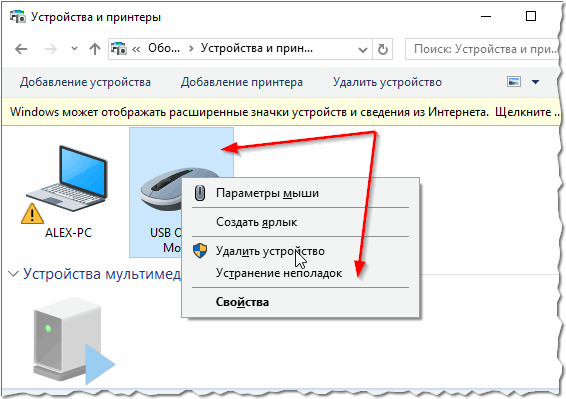
 Возможно, понадобится открутить нижнюю крышку, чтобы снять аккумулятор. Если имеется защелка, по потяните в сторону.
Возможно, понадобится открутить нижнюю крышку, чтобы снять аккумулятор. Если имеется защелка, по потяните в сторону.
 При таком ремонте чаще всего ломаются лопасти и в результате он летит в урну.
При таком ремонте чаще всего ломаются лопасти и в результате он летит в урну.
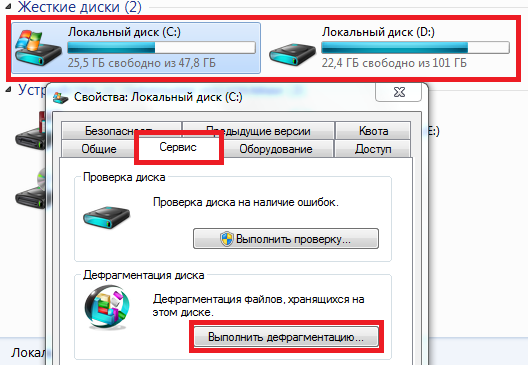
 Сделать это можно, например, с помощью программы AIDA64. Если температура существенно выше номинальных значений для вашего устройства, то однозначно следует проверить и очистить его систему охлаждения. После очистки можно сравнить значения температуры.
Сделать это можно, например, с помощью программы AIDA64. Если температура существенно выше номинальных значений для вашего устройства, то однозначно следует проверить и очистить его систему охлаждения. После очистки можно сравнить значения температуры.



Ваш комментарий будет первым